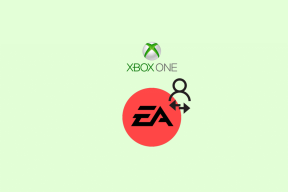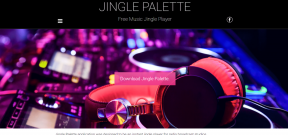Kā bez maksas pagarināt tālummaiņas sapulces laika ierobežojumu — TechCult
Miscellanea / / September 14, 2023
Vai esat kādreiz bijis svarīgas tiešsaistes nodarbības vai tikšanās laikā pakalpojumā Zoom, kad pēkšņi jūsu sesija tika automātiski pārtraukta? Ja jā, tas varētu būt noticis platformas 40 minūšu laika ierobežojuma dēļ bezmaksas lietotājiem. Šādā veidā palaist garām svarīgas mācības vai diskusijas ir nomākta, vai ne? Par laimi, tagad ir risinājums, kas var jums palīdzēt. Šajā rakstā mēs parādīsim, kā bez maksas pagarināt Zoom sapulces laiku, pārspējot 40 minūšu ierobežojumu.

Satura rādītājs
Kā bez maksas pagarināt tālummaiņas sapulces laika ierobežojumu
Tā kā Zoom ir noņēmis 40 minūšu zvanus, sapulces tagad ir jāpārtrauc un jāpārplāno pirms viņi sasniedz savu 40 minūšu taimeri, radot neērtības visiem, tostarp hibrīdajiem birojiem, un skolas. Bet par to nav jāuztraucas! Izpētīsim padziļināti risinājumus, kā noņemt šo funkciju un viegli izbaudīt ilgas tikšanās!
Ātrā atbilde
Tālāk ir norādītas ātrās darbības, kuras varat veikt, lai pagarinātu tālummaiņas laika ierobežojumu.
1. Atveriet Tālummaiņas darbvirsmas lietotne un noklikšķiniet uz Grafiks.
2. Iestatīt sapulci datums un laiks.
3. Izvēlieties Citi kalendāri un noklikšķiniet uz Saglabāt.
4. Kopējiet sapulces saite un kopīgojiet to ar dalībniekiem.
5. Sākt sapulci un noklikšķiniet uz Iziet no sapulces sasniedzot 40 minūšu atzīmi.
6. Visi dalībnieki ir jāiziet pēc saimniekdatora un atkal jāpievienojas, noklikšķinot uz uzaicinājuma saite lai atiestatītu taimeri.
Vai tālummaiņas 40 minūšu ierobežojums ir noņemts?
Nē, Zoom 40 minūšu laika ierobežojums netiek neatgriezeniski noņemts visos apstākļos. Ir daži izņēmumi, saskaņā ar kuriem šis ierobežojums ir atcelts īpaši notikumi, piemēram, Ziemassvētki, Kwanzaa un Jaunais gads lai cilvēki varētu pavadīt laiku kopā ar ģimeni.
Iepriekš Zoom ļāva bezmaksas lietotājiem rīkot sapulces, kas ilga līdz 24 stundām, taču šī politika tika mainīta 2022. gada jūlijā. Tagad uz visām sapulcēm, ko vada bezmaksas lietotāji, neatkarīgi no dalībnieku skaita, attiecas viens un tas pats 40 minūšu laika ierobežojums.
Lasīt arī: Vai pakalpojumā Google Meet ir noteikts laika ierobežojums?
Kā es varu mainīt savu tālummaiņas laika ierobežojumu?
Ja vēlaties uzzināt, kā pārspēt Zoom 40 minūšu ierobežojumu, pirmais, ko varat darīt, ir iegādāties to Zoom Pro abonēšanas plāns, kas ļauj pagarināt laika ierobežojumu līdz 30 stundām līdz 100 personām. Ja neplānojat iegūt premium klases abonementus, varat atkārtoti pievienojieties sapulcei ar to pašu saiti vairākas reizes, pirms tā beidzas. Apskatīsim, kā to izdarīt.
1. piezīme: pārliecinieties, vai esat sapulces vadītājs un sekojat šim procesam.
2. piezīme: šī pieeja ir efektīva tikai, lai pagarinātu Zoom sapulces laika ierobežojumu plānotajām sanāksmēm; nav paredzēts pēkšņām Zoom sapulcēm.
1. Noklikšķiniet uz Grafiks opcija, kas pieejama Mājas cilne Tālummaiņas lietotne.
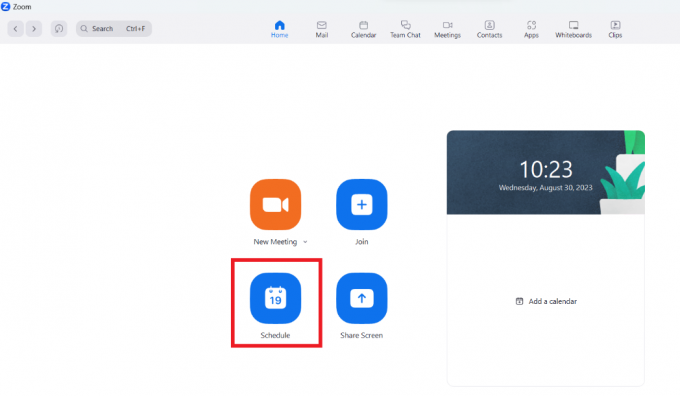
2. Iestatiet vēlamais datumsun laiks lai sapulce parasti sāktos un beigtos.
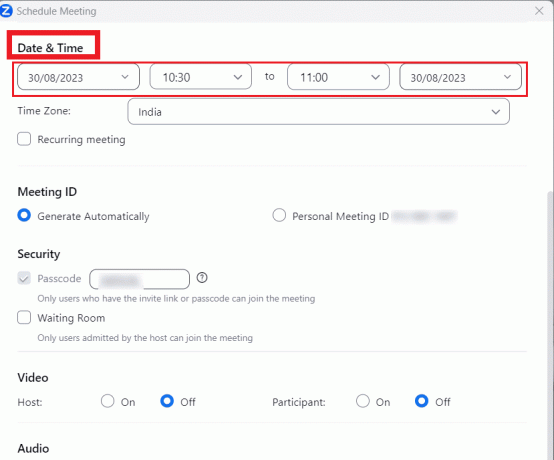
3. Izvēlieties Citi kalendāri radio poga no Kalendārs sadaļu un noklikšķiniet uz Saglabāt.
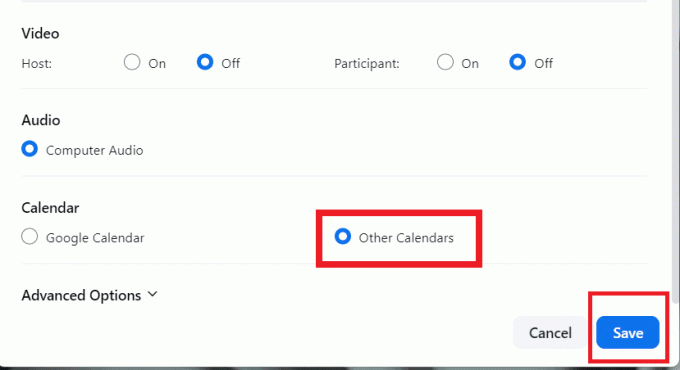
4. Pēc sapulces saglabāšanas atlasiet Kopēt starpliktuvē un nosūtiet sapulces saite uz citi dalībnieki.
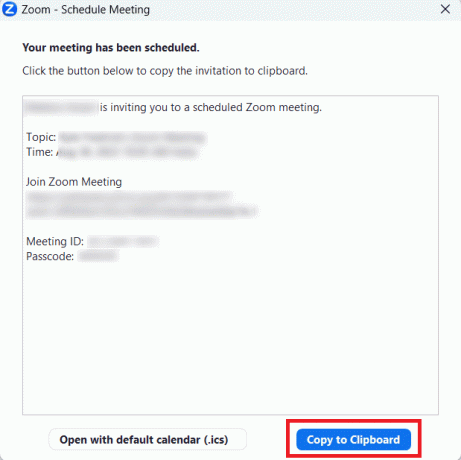
5. Sāciet savu sapulci, noklikšķinot uz Sākt. A taimeris sāks parādīties, kad sapulce gandrīz sasniegs 40 minūtes.
6. Tagad noklikšķiniet uz Iziet no sapulces no sapulces loga, lai izietu no notiekošās sapulces. Tas palīdzēs pagarināt Zoom sapulces laika ierobežojumu.

7. Pēc tam, kad jūs, saimnieks, esat palicis, viss citi dalībnieki vajadzētu arī atstāt plānotā tikšanās.
8. Tagad ikvienam vajadzētu noklikšķināt uz uzaicinājuma saite vispirms nosūtīts, lai atkal pievienotos sapulcei. Tālummaiņa taimeris tiks atiestatīts uz 40 minūtēm atkal.
Šādi rīkojoties, jūs varētu maldināt Zoom, liekot domāt, ka piedalāties vairākās īsās sanāksmēs, nevis vienā ilgstošā sanāksmē.
Lasīt arī: Kā apiet LinkedIn savienojuma ierobežojumu
Tagad jūs varētu zināt kā bez maksas pagarināt Zoom tikšanās laika limitu ar šīs apmācības palīdzību. Izmantojot šo paņēmienu, tagad varat baudīt nepārtrauktas sapulces bez laika ierobežojumiem. Mēs ceram, ka šī rokasgrāmata ir atbildējusi uz visiem jūsu jautājumiem. Ja jums joprojām ir kādi jautājumi vai ieteikumi, lūdzu, kopīgojiet tos tālāk sniegtajos komentāros. Paziņojiet mums savas domas komentāru sadaļā un sekojiet līdzi plašākiem rakstiem!
Pīts ir TechCult vecākais rakstnieks. Pītam patīk visas tehnoloģijas, un viņš sirdī ir arī dedzīgs DIYer. Viņam ir desmit gadu pieredze, rakstot pamācības, līdzekļus un tehnoloģiju rokasgrāmatas internetā.